
【無料】AI生成画像を簡単に高画質化!
Midjourney、DALL-E、Bing、Gemini、Stable Diffusionなどの生成AIで誰でも簡単に画像生成ができるようになりましたが、一部のツールを除いてちょっと手間がかかるのが高画質化(アップスケール)です。
そんなときに手軽に使える高品質なアップスケーラーの1つとしてオススメしたいのが「Upscayl」です。
Upscaylとは?
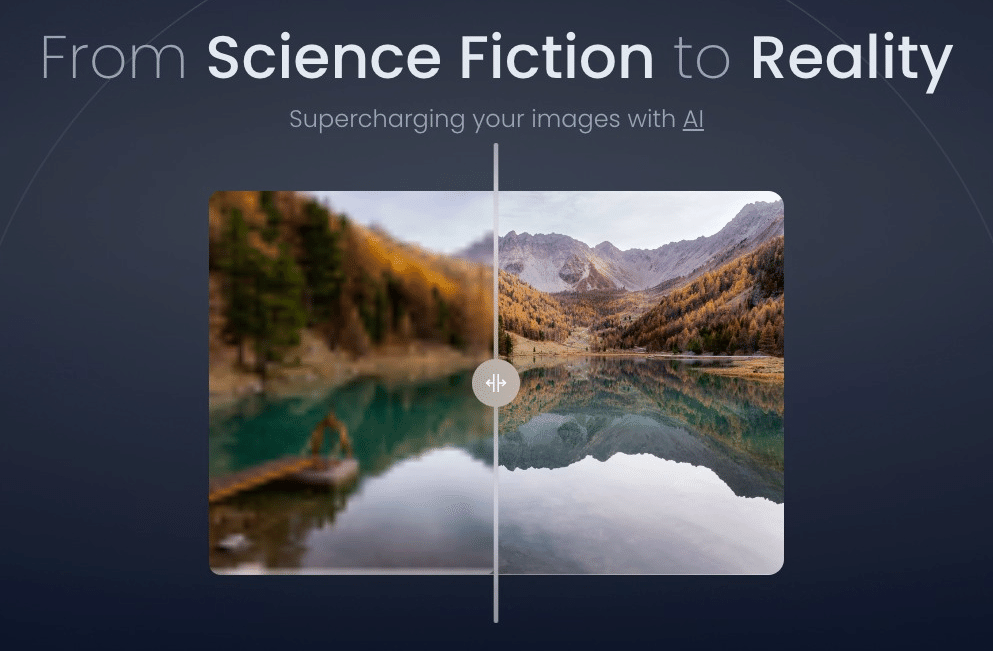
簡単操作で画像の高解像化ができる
処理にAIを活用
画像1枚ずつの処理と、フォルダを指定して一括処理の両方に対応
処理後の画像フォーマットは PNG, JPG, WEBP の3種類から選択可
一般的な画像だけでなく、デジタルアートや写真に特化した処理を選択可
無料かつオープンソース(ライセンスは「AGPL-3.0」)
Mac, Windows, Linuxに対応
今後、さらに高品質なクラウドバージョンをリリース予定
Upscaylのダウンロード
こちらのサイトから。
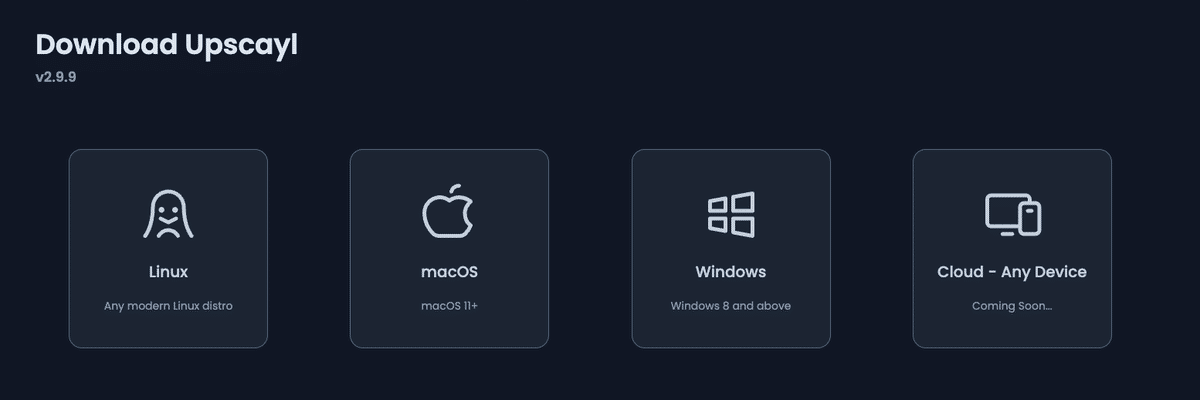
Linux, macOS, Windowsそれぞれのダウンロードリンクから、アプリ版を入手できます。
各種設定
設定も初期バージョンに比べて大幅に増えましたが、インストールした状態のままでもちゃんと使えます。

主に使うのはこのあたりの設定です。
画像1枚ずつ処理するか、フォルダ指定してのバッチ処理かを選択可能。
画質に関しては、次のような選択肢です。
REAL-ESRGAN
FAST REAL-ESRGAN
REMACRI
ULTRAMIX BALANCED
ULTRASHARP
DIGITAL ART
REAL-ESRGAN系は超高解像。
REMACRI、ULTRAMIX BALANCED、ULTRASHARPは一般的な写真向けで、REMACRIは特に自然なアップスケールが可能。
DIGITAL ARTは文字通りデジタルアートの高解像化に使えます。
とりあえずフォトリアル系なら REMACRI か ULTRAMIX BALANCED 。
イラスト系なら DIGITAL ART を選んでおけば良いでしょう。
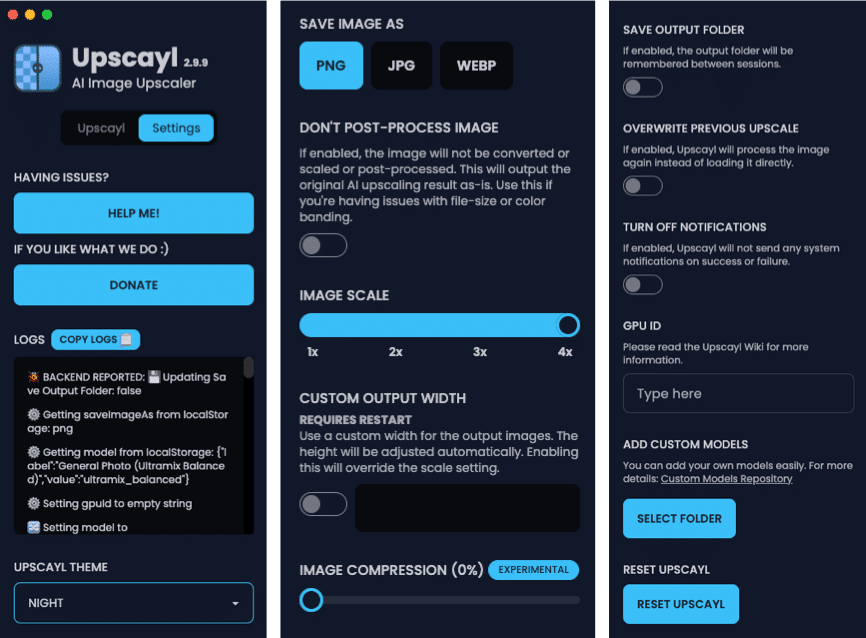
こちらの設定はお好みで。出力画像のフォーマットにwebpが選べるのが良いですね。
高画質化操作
Upscaylに画像をドラッグ&ドロップして「UPSCAYL」ボタンを押すだけです。
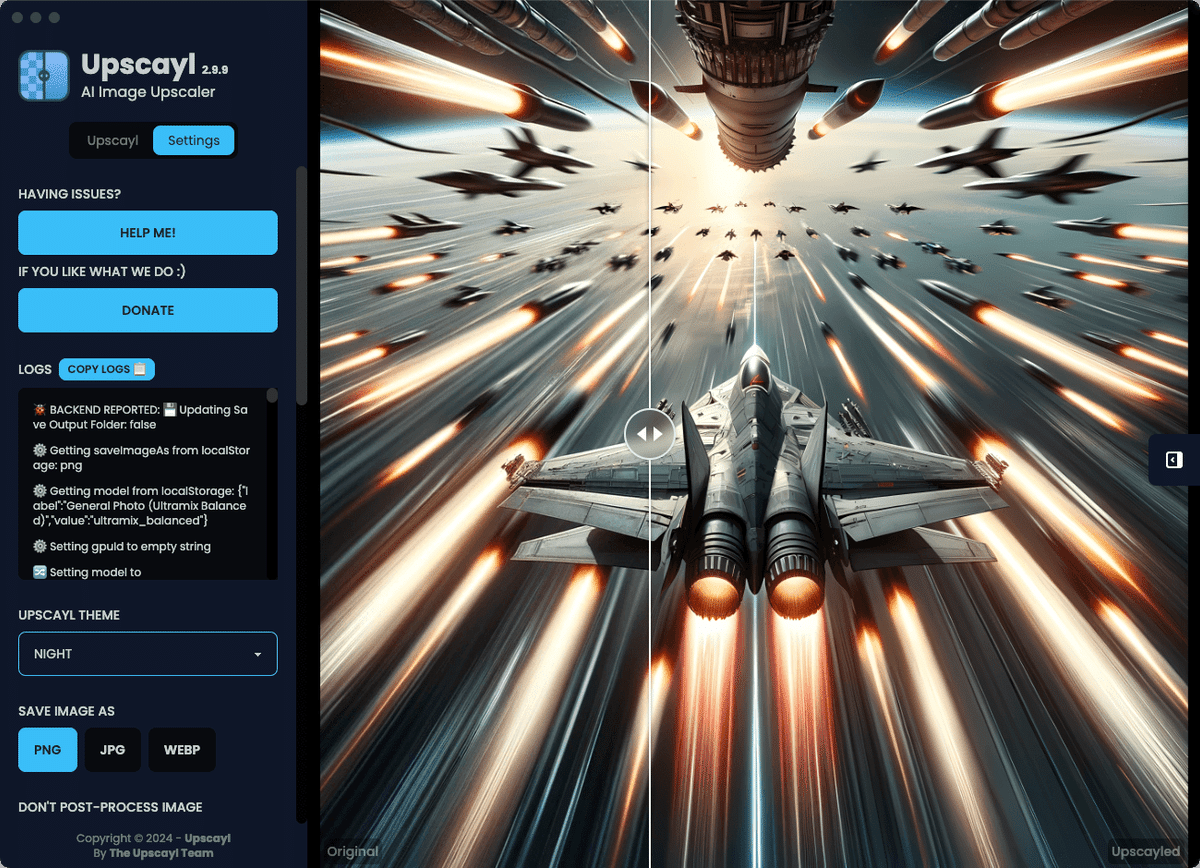
中央のスライダーを左右にドラッグして、高解像度化の前後の違いも確認できます。
Upscaylの今後
デスクトップアプリ版は、v2.9.9 が最終リリース となるようで、今後はクラウド版が登場します。
いつでも、どこでも、どんなデバイスでもアップスケール可能
GPUやハードウェアは不要
顔写真に特化した補正処理
10以上の処理モデルから選択可能
デスクトップアプリ版より5倍高速
動画のアップスケーリングに対応
クラウド版でも商用利用対応
まとめ
画像の高解像度化ツールはいろいろあり、特にスマホで動作するものは有料だったり無料だと制限があったりしますが、こうしたオープンソースで高品質なものを選択すればよりコスパ良く画像処理ができます。
このような素晴らしいソフトウェアを開発し、無償のオープンソースで公開してくださる開発者の方々に感謝して利用しましょう。
この記事が気に入ったらサポートをしてみませんか?
